在 Windows 和 Mac 上錄製的最佳 OBS Studio 設定
OBS Studio 提供最好的錄音功能。但是,雖然它提供了專業級的捕捉功能,但您仍然需要更改一些設置以適應您的設備和互聯網連接。然後你可以獲得最好的視頻質量。通過這篇文章,您將了解 OBS 的最佳錄製設置,以及有關如何查找視頻、音頻和輸出設置的詳細步驟。並且還會有 OBS 的替代方案。
最佳 OBS 錄製設定
如果您不確定要使用哪種 OBS 錄製設置,請參閱下表。從視訊位元率、編碼器選擇到音訊質量,以下 OSB 錄製設定均基於專家和真實用戶的回饋。您可以將其用作 OBS 錄製設定的快速參考。
| 環境 | 建議值 |
|---|---|
| 編碼器 | x264 或 NVENC(硬體) |
| 速率控制 | CBR (2.5–4 Mbps)、VBR 選項、CQP (CRF 18–20) |
| 視訊位元率 (1080p) | 4,000–6,000 Kbps (CBR);12–50 Mbps (CRF) |
| 音頻比特率 | 128–192 Kbps (AAC) |
| 音頻取樣率 | 48 kHz,立體聲 |
| 錄音格式 | MKV(安全)、MP4(廣泛相容) |
| 關鍵影格間隔 | 2秒 |
| CPU預設 | 中等(平衡)、非常快(性能)、慢(品質) |
| 輪廓 | 高的 |
| 解決 | 1920×1080(匹配源解析度) |
| 第一人稱射擊遊戲 | 動態內容為 60 FPS;其他內容為 30 FPS |
| 降尺度濾波器 | 蘭佐斯 |
| 最佳工作流程提示 | 使用自動配置精靈,然後根據系統進行調整 |
現在,您可以熟悉 OBS 設定視窗的各個部分。 OBS 的錄製設定包含所有可調整的選項,無論您是否喜歡,都可能需要對其進行配置才能獲得最佳的螢幕錄製效果。此外,您還必須找到 OBS 常規、輸出、視訊和音訊錄製設定中合適的上下文。
1. OBS 常規錄製設置
OBS 錄製設置上的常規菜單包含所有會影響您的錄製體驗的選項。它包含 OBS 的基本設置,例如界面的語言和主題。
2. OBS輸出錄音設置
輸出設置顯示流、錄製、音頻和重播緩衝區的各種選項卡。您可以編輯錄製路徑、格式、重新縮放輸出等。以下是輸出錄音設置下的其他設置及其主要用途:
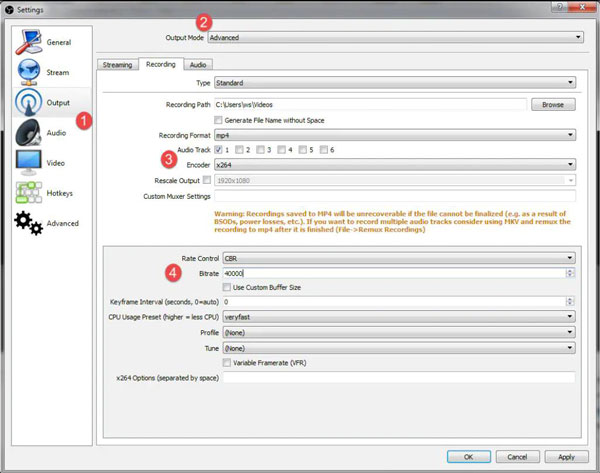
編碼器
編碼器允許您對用於視頻創建的信息進行編碼,包括用於高質量視頻的 x264 編碼器。但是,不建議為所有視頻錄製選擇一種編碼器,因為 x264 會耗盡您的計算機並影響遊戲性能。如果你有新的 NVIDIA 顯卡,你可以使用 NVENC H. 264 進行編碼。您可以主要使用 NVENC,因為它專門用於記錄遊戲玩法而不影響遊戲性能。
速率控制
此設置可幫助您分配在 OBS 上使用的比特率。速率控制使您能夠在整個錄音時間內始終如一地產生最佳質量。
CBR
CBR 是恆定比特率的另一個幫助,因為它將確保比特率穩定並且幀接收等量的努力。這也是一個很好的功能,可以避免對您的設備造成太大壓力。此外,CBR 允許您使用無損碼率控制進行錄製以獲得完美的圖像質量。
3.OBS錄像設置
當然,OBS Studio的視訊錄製設定可以選擇更改視訊輸出。在這裡,您可以嘗試各種方法來獲得高品質的影片。例如,如果 1080p 無法提供高分辨率,您可以將解析度降低至 1280 × 720。這是因為您可能需要將 OBS 錄製設定與您的裝置或網路連線相符。
4. OBS錄音設置
錄音設置具有為您創建的每個場景添加全局音頻設備的功能。接下來是兩個桌面音頻和四個/輔助選項,允許您添加外部音頻源,如混音器和麥克風。
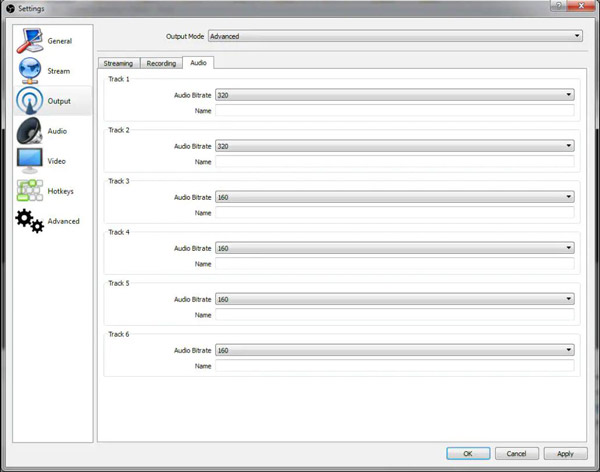
流暢錄製視訊和音訊的最佳 OBS 替代方案
雖然 OBS 錄製設置允許您配置各種設置,但不時調整它們將是一項挑戰。擁有更直接的屏幕錄像機的最佳選擇是 AnyRec Screen Recorder.該軟件具有一體化的視頻、音頻、遊戲玩法和網絡攝像頭錄像機。它的首選項菜單比 OBS 錄製設置好得多,允許您更改視頻編解碼器、分辨率、幀速率、比特率和音頻設置,而無需複雜的設置。 AnyRec Screen Recorder 最好在 Windows 和 macOS 上下載。

錄製影片並將其儲存為 MP4、MOV、WebM 等。
提供7種錄製模式,可錄製桌面上的任何視訊和音訊。
支援噪音消除,提高錄音品質。
安排錄音任務以自動開始和停止錄音。
安全下載
安全下載
步驟1。從官方網站下載 AnyRec 螢幕錄影機,安裝到您的電腦。之後,啟動軟體即可開始錄製螢幕。與 OBS 錄製設定不同,AnyRec 螢幕錄影機的設定更加簡單。點選主介面上的「三線」按鈕,然後點選子選單中的「首選項」按鈕。您將看到「輸出」、「聲音」、「相機」、「滑鼠」和「快捷鍵」標籤。

第2步。「輸出」選單包含指定的資料夾、螢幕截圖、影片和音訊設定。您可以透過點擊下拉清單來配置它們。在「聲音」設定中,使用聲音檢查來檢查電腦音訊和麥克風。此外,您可以轉到“熱鍵”選單來更改各種命令的關鍵元素。點選“確定”按鈕儲存變更。

第 3 步。進入主選單後,按一下“錄影機”,然後透過點擊“全螢幕或自訂”按鈕選擇要擷取的螢幕區域。不要忘記點擊“麥克風”和“系統聲音”按鈕來捕獲音訊。點選“REC”按鈕開始錄製。

步驟4。「小工具選單」為您提供了繪圖、設定錄製計畫和截圖的選項。點擊“停止”按鈕並在彈出視窗中修剪剪輯。選擇指定的資料夾來儲存輸出,但如果您已經在設定中進行了設置,請按一下「下一步」按鈕。您可以重新命名該檔案並點擊“儲存”按鈕來結束。

OBS錄製設定常見問題
-
最適合遊戲的 OBS 錄製設置是什麼?
許多玩家和主播在 OBS 上都有標準設定。除了NVIDIA NVENC作為編碼器外,將解析度設定為1920×1080,60FPS,類型簡單,格式應為MP4,關鍵影格間隔為2,位元率從10 000到20 000。當然,它仍然會變化不同的設定.但這是遊戲錄製的標準,而且 OBS錄製的遊戲音頻 也可以獲得更好的效果。
-
我可以在 OBS 上無限錄製嗎?
當然,是的。 OBS 是免費的,並且沒有錄製限制。但是,請確保您擁有所需的所有存儲空間。因為之後 審查OBS 個人認為 OBS 可能會消耗過多,尤其是當您將設置設置為更高的分辨率和質量時。
-
OBS 上音頻設置的推薦比特率是多少?
如果您在錄音時設置了多個音軌,建議的比特率為 160 到 320 以獲得更高的音頻質量。您可以通過轉到“音頻輸出設置”找到這些選項。
結論
OBS 錄製設置非常適合調整以獲得更好的結果。它可以幫助您根據設備和互聯網連接的強度修復輸出設置。不過,由於不是每個人都不喜歡OBD Studio這樣的專業平台,所以還是推薦使用 AnyRec Screen Recorder 作為備選。該軟件的功能與第一個平台一樣強大,但設置視頻、遊戲、音頻和網絡攝像頭錄製要容易得多。您不必再進行麻煩的設置。現在就點擊免費下載按鈕試試吧!
安全下載
安全下載



